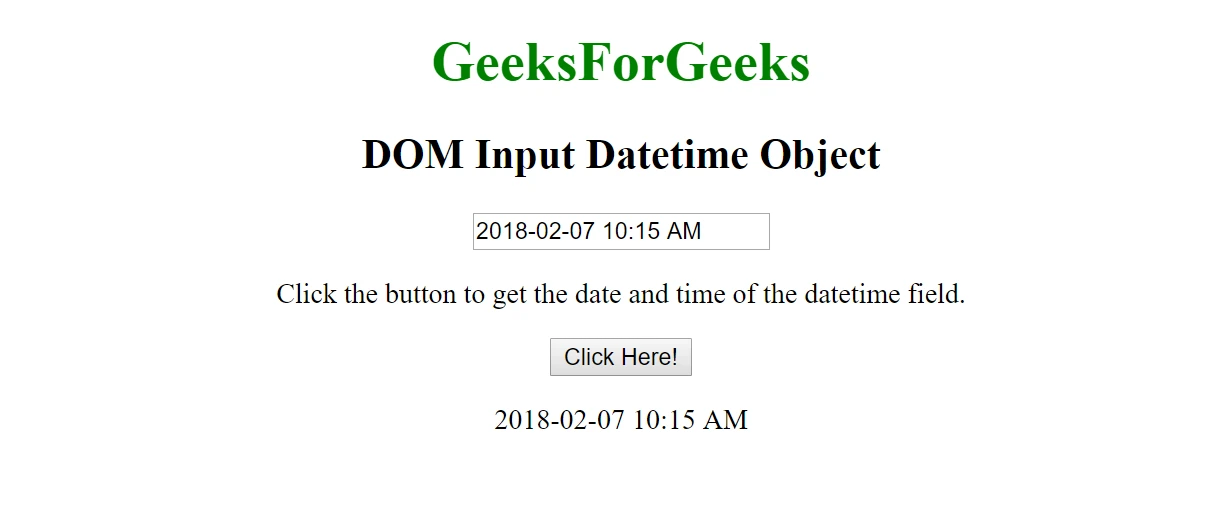
HTML DOM Input Datetime オブジェクト详解
記述: 本稿では、HTML DOM の <input type="datetime" /> 要素について、その属性、メソッド、およびウェブページでの使用方法を含め、深く掘り下げていきます。
注意: `<input type="datetime" />` は、すべてのブラウザでサポートされているわけではありません。
一、基礎知識
- `<input type="datetime" />` は、日付と時刻を選択するための HTML フォーム入力フィールドを定義します。
- * ユーザーは、入力ボックスをクリックし、ポップアップ表示されるカレンダーと時刻選択ツールを使用して、日付と時刻を選択できます。
- * 現在、`<inputtype="datetime" />` は **すべての主要ブラウザでサポートされていません**。そのため、実際のプロジェクトで使用する場合は注意が必要です。
二、属性
`<input type="datetime" />` は、すべての `<input type="text" />` 要素の標準属性を持ちます。
例: * value: 日付と時刻の文字列値を設定または返します。形式は "YYYY-MM-DDThh:mm:ss" です。
- disabled: 入力フィールドを無効にするかどうかを指定します。
- readonly: 入力フィールドを読み取り専用にするかどうかを指定します。
- required: 入力フィールドへの入力を必須にするかどうかを指定します。
- name: 入力フィールドの名前を定義します。
三、メソッド
`<input type="datetime" />` は、すべての `<input type="text" />` 要素の標準メソッドを継承します。例:
- focus(): 入力フィールドにフォーカスを移動します。
- blur(): 入力フィールドからフォーカスを外します。
- select(): 入力フィールドの内容を選択します。
四、使用例
以下の例は、JavaScript を使用して `<input type="datetime" />` の値を取得および設定する方法を示しています。
<!DOCTYPE html>
<html>
<head>
<title>Datetime 入力ボックスサンプル</title>
</head>
<body>
<label for="datetime">日付と時刻を選択:</label>
<input type="datetime" id="datetime" name="datetime">
<button onclick="getDateTime()">日付と時刻を取得</button>
<p id="demo"></p>
<script>
function getDateTime() {
var x = document.getElementById("datetime").value;
document.getElementById("demo").innerHTML = x;
}
</script>
</body>
</html>
五、注意事項
- `<input type="datetime" />` のブラウザ互換性の問題のため、より信頼性の高いユーザーエクスペリエンスを提供するために、他の日付と時刻の選択ライブラリまたはカスタムコンポーネントを使用することをお勧めします。
- ユーザー入力データを使用する場合は常に、データのセキュリティと整合性を確保するために検証を行ってください。
関連文献
* [HTML input type="datetime"] (Mozilla Developer Network)
Q&A
Q: `<input type="datetime"/>` は、すべてのブラウザでサポートされていますか?
A: いいえ、`<input type="datetime" />` は、すべてのブラウザでサポートされているわけではありません。
Q: `<inputtype="datetime" />` の値を取得するにはどうすればよいですか?
A: JavaScript を使用して、`document.getElementById("datetime").value` のように、要素の `value` プロパティにアクセスできます。
Q: `<input type="datetime" />` のブラウザ互換性の問題に対処するにはどうすればよいですか?
A: 他の日付と時刻の選択ライブラリまたはカスタムコンポーネントを使用することをお勧めします。